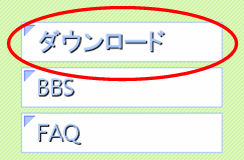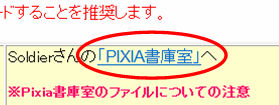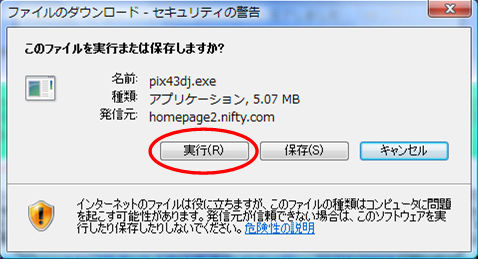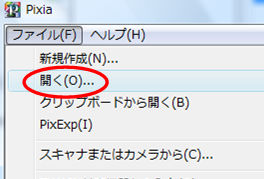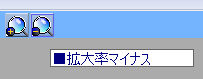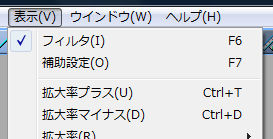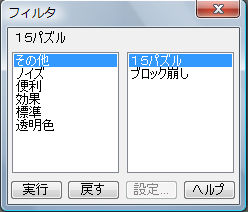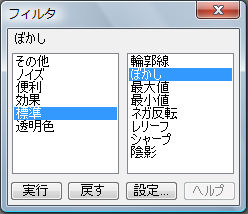Pixiaは国産で無料で使えるフリーウエアです。
これを使ってのぼかし画像を作る方法を掲載します。
↓↓良かったらクリックお願いします。励みになりますので(^^ゞ

まずはソフトのダウンロードからいきましょう。
http://www.pixia.jp/からダウンロードをクリックします。
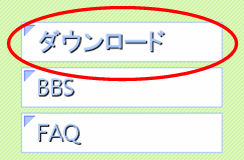
次にインスターラ付きかどうかを選択しますが、パソコンに詳しくない方はこちらを選択します。
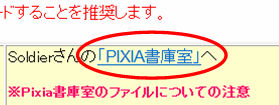
フルセットと書いてあるこれをクリック。
ファイルの名前はバージョンによって変わってきます。

あと新しいウィンドウが現れたら、『実行』をクリックします。
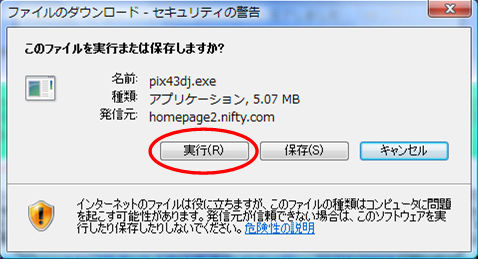
あとはどんどん『次へ』などを押していき、インストールを進めましょう。
次にPixiaを立ち上げた状態から説明します。
左上にある『ファイル』から『開く』を選び、編集したい画像を選びます。
(画像ファイルをドラッグしてPixiaのウィンドウに持ってきても構いません。)
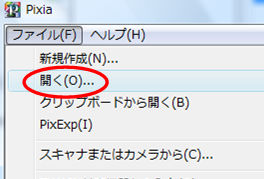
これで開いた画像が表示されたはずですが、もし開いた画像が大きすぎるようなら、拡大率のマイナスをクリックして見やすくします。
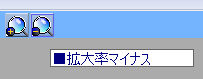
ではいよいよ、ぼかし作業です。
『表示』をクリックし、『フィルタ』にチェックが入っているか確かめましょう。
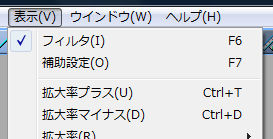
チェックが入っていれば、このようなウィンドウが表示されているはずです。
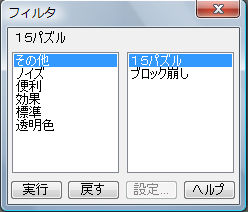
ぼかしの場合は、『標準』から『ぼかし』を選択し、『実行』を押します。
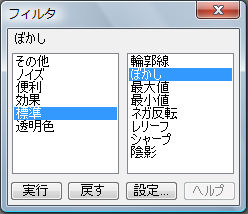
さて、これで完成です。例えばこの画像が
(下関の名物料理、
瓦そば!)

このように変化します。

また設定でぼかしのレベルを変えられます。
下はぼかしの程度を高めたものです。
 次に画像の一部をぼかす方法を掲載します。
次に画像の一部をぼかす方法を掲載します。
theme : 加工・合成写真
genre : 写真